主页 > 经验 >
怎么把桌面图标放大 怎么放大桌面图标
怎么把桌面图标放大 怎么放大桌面图标。我们在上网的时候,每一个人对于电脑的设置是有着不同的爱好的。那么有的人不喜欢电脑的小图标,那么我们应该怎么调大呢?一起来看看吧。
一、首先在桌面的空白处点击鼠标右键,如图所示
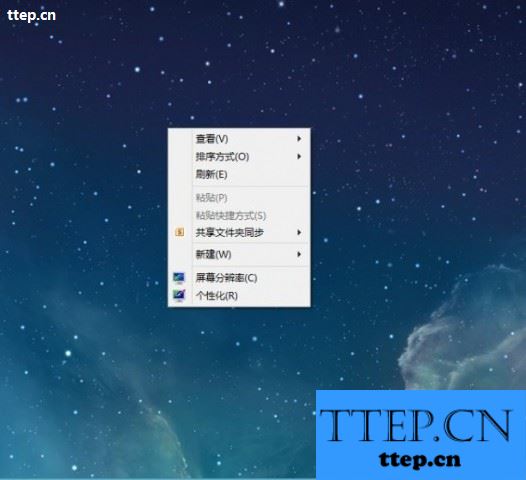
如何放大桌面图标二、然后点击“查看”选项,再点击“大图标”选项,如图所示注:桌面图标分为大,中,小三个等级,可根据自己的需要来调整大小。
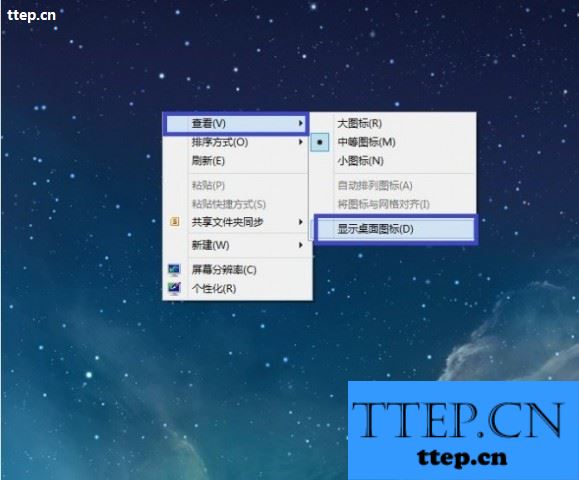
如何放大桌面图标三、原来桌面的图标就被放大了,如图所示

如何放大桌面图标四、另外还可以隐藏桌面图标,在桌面空白处点击鼠标右键,点击查看,再点击“显示桌面图标”选项,如图所示
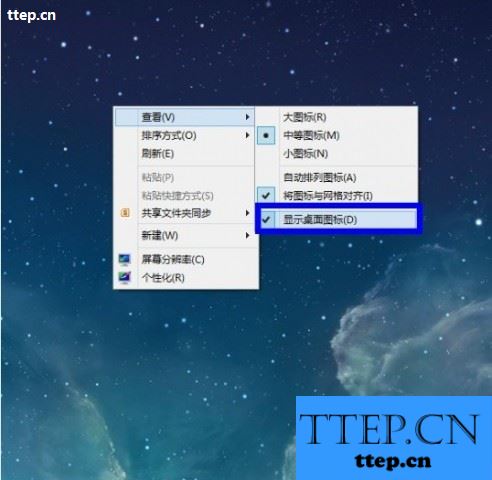
如何放大桌面图标
五、若要恢复桌面图标,再次在桌面空白处点击鼠标右键,点击查看,再点击“显示桌面图标”选项,如图所示
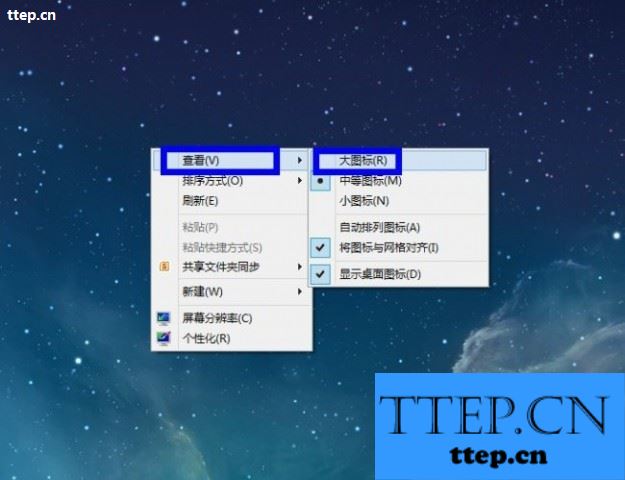
经过上面的介绍以后,我们不懂的网友们就知道应该怎么设置电脑的图标大小了,希望你能动手自己解决。
一、首先在桌面的空白处点击鼠标右键,如图所示
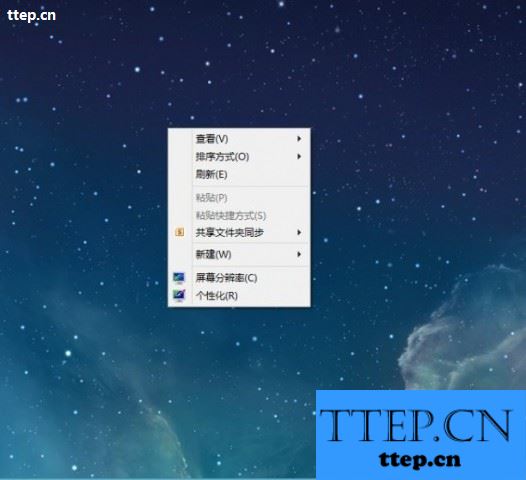
如何放大桌面图标二、然后点击“查看”选项,再点击“大图标”选项,如图所示注:桌面图标分为大,中,小三个等级,可根据自己的需要来调整大小。
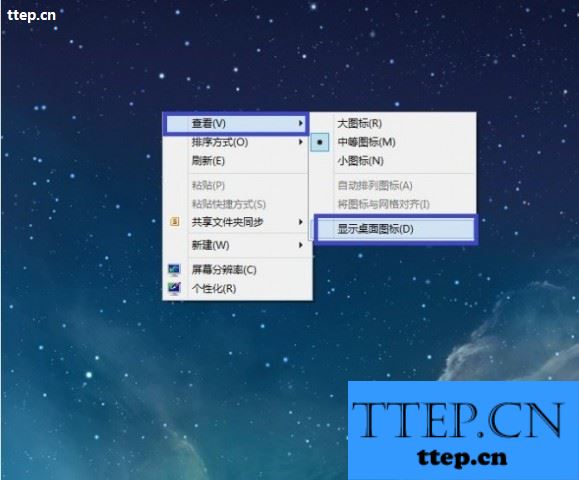
如何放大桌面图标三、原来桌面的图标就被放大了,如图所示

如何放大桌面图标四、另外还可以隐藏桌面图标,在桌面空白处点击鼠标右键,点击查看,再点击“显示桌面图标”选项,如图所示
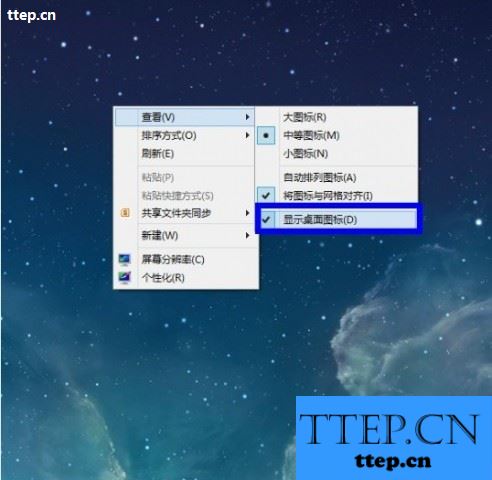
如何放大桌面图标
五、若要恢复桌面图标,再次在桌面空白处点击鼠标右键,点击查看,再点击“显示桌面图标”选项,如图所示
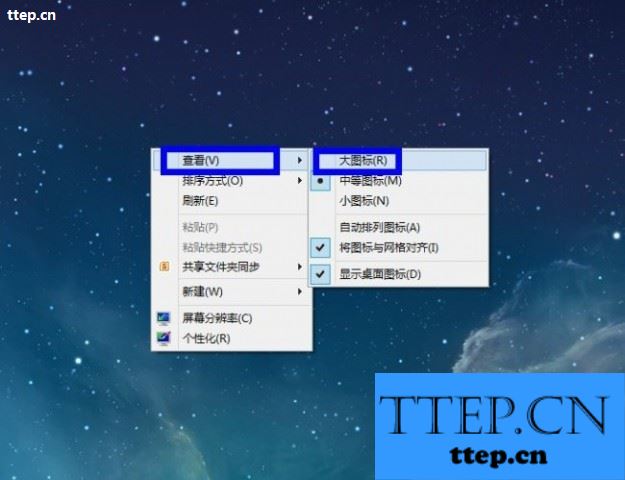
经过上面的介绍以后,我们不懂的网友们就知道应该怎么设置电脑的图标大小了,希望你能动手自己解决。
- 最近发表
- 赞助商链接
